泰山版初中信息技术课件《有声有色》共26页
- 格式:ppt
- 大小:5.25 MB
- 文档页数:26



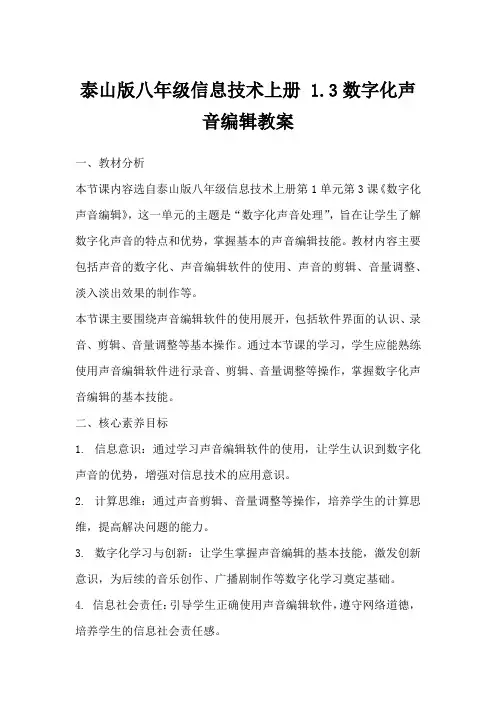
泰山版八年级信息技术上册 1.3数字化声音编辑教案一、教材分析本节课内容选自泰山版八年级信息技术上册第1单元第3课《数字化声音编辑》,这一单元的主题是“数字化声音处理”,旨在让学生了解数字化声音的特点和优势,掌握基本的声音编辑技能。
教材内容主要包括声音的数字化、声音编辑软件的使用、声音的剪辑、音量调整、淡入淡出效果的制作等。
本节课主要围绕声音编辑软件的使用展开,包括软件界面的认识、录音、剪辑、音量调整等基本操作。
通过本节课的学习,学生应能熟练使用声音编辑软件进行录音、剪辑、音量调整等操作,掌握数字化声音编辑的基本技能。
二、核心素养目标1. 信息意识:通过学习声音编辑软件的使用,让学生认识到数字化声音的优势,增强对信息技术的应用意识。
2. 计算思维:通过声音剪辑、音量调整等操作,培养学生的计算思维,提高解决问题的能力。
3. 数字化学习与创新:让学生掌握声音编辑的基本技能,激发创新意识,为后续的音乐创作、广播剧制作等数字化学习奠定基础。
4. 信息社会责任:引导学生正确使用声音编辑软件,遵守网络道德,培养学生的信息社会责任感。
三、教学难点与重点1. 教学重点本节课的教学重点包括:(1)声音编辑软件的基本操作:学生需要掌握录音、剪辑、音量调整等基本功能的使用方法。
(2)数字化声音的特点:学生需要了解声音数字化的过程,包括采样、量化、编码等基本概念。
(3)声音编辑的基本技巧:学生需要学习如何剪辑声音、调整音量、制作淡入淡出效果等技巧。
(4)作品展示与评价:学生需要学会展示自己的声音作品,并能够进行相互评价,提出改进建议。
举例解释:在讲解声音编辑软件的基本操作时,教师可以通过实际操作演示,让学生跟随操作,掌握录音、剪辑、音量调整等功能的具体步骤。
在讲解数字化声音的特点时,教师可以结合教材中的实例,让学生了解声音数字化的具体过程。
在讲解声音编辑的基本技巧时,教师可以通过实际操作演示,让学生跟随操作,掌握剪辑、调整音量、制作淡入淡出效果等技巧。

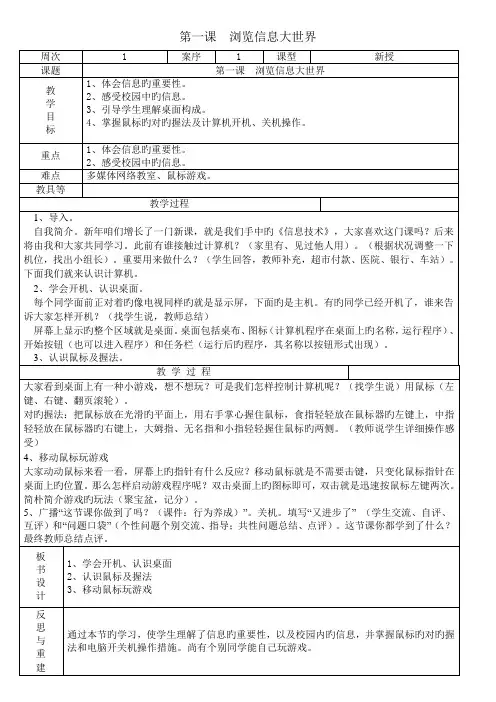


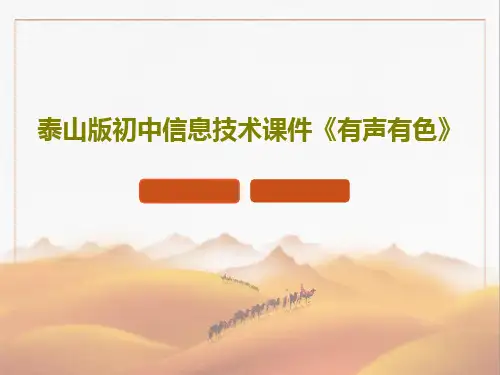
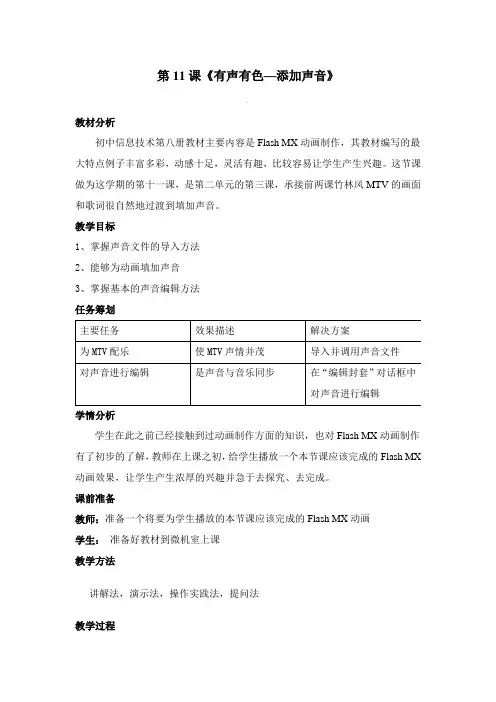
第11课《有声有色—添加声音》
教材分析
初中信息技术第八册教材主要内容是Flash MX动画制作,其教材编写的最大特点例子丰富多彩,动感十足,灵活有趣,比较容易让学生产生兴趣。
这节课做为这学期的第十一课,是第二单元的第三课,承接前两课竹林风MTV的画面和歌词很自然地过渡到填加声音。
教学目标
1、掌握声音文件的导入方法
2、能够为动画填加声音
3、掌握基本的声音编辑方法
任务筹划
学情分析
学生在此之前已经接触到过动画制作方面的知识,也对Flash MX动画制作有了初步的了解,教师在上课之初,给学生播放一个本节课应该完成的Flash MX 动画效果,让学生产生浓厚的兴趣并急于去探究、去完成。
课前准备
教师:准备一个将要为学生播放的本节课应该完成的Flash MX动画
学生:准备好教材到微机室上课
教学方法
讲解法,演示法,操作实践法,提问法
教学过程。
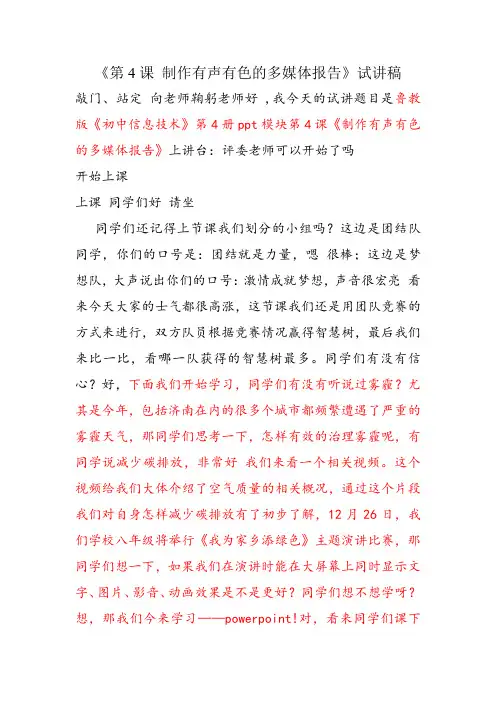
《第4课制作有声有色的多媒体报告》试讲稿敲门、站定向老师鞠躬老师好 ,我今天的试讲题目是鲁教版《初中信息技术》第4册ppt模块第4课《制作有声有色的多媒体报告》上讲台:评委老师可以开始了吗开始上课上课同学们好请坐同学们还记得上节课我们划分的小组吗?这边是团结队同学,你们的口号是:团结就是力量,嗯很棒;这边是梦想队,大声说出你们的口号:激情成就梦想,声音很宏亮看来今天大家的士气都很高涨,这节课我们还是用团队竞赛的方式来进行,双方队员根据竞赛情况赢得智慧树,最后我们来比一比,看哪一队获得的智慧树最多。
同学们有没有信心?好,下面我们开始学习,同学们有没有听说过雾霾?尤其是今年,包括济南在内的很多个城市都频繁遭遇了严重的雾霾天气,那同学们思考一下,怎样有效的治理雾霾呢,有同学说减少碳排放,非常好我们来看一个相关视频。
这个视频给我们大体介绍了空气质量的相关概况,通过这个片段我们对自身怎样减少碳排放有了初步了解,12月26日,我们学校八年级将举行《我为家乡添绿色》主题演讲比赛,那同学们想一下,如果我们在演讲时能在大屏幕上同时显示文字、图片、影音、动画效果是不是更好?同学们想不想学呀?想,那我们今来学习——powerpoint!对,看来同学们课下已经学过微课了,今天我们来学习《制作有声有色的多媒体报告》。
下面给大家十分钟的时间,结合导学案自主学习微课,完成第一轮竞赛任务:1、请同学谈一下在幻灯片中插入影片、插入声音、设置动画效果和切换效果的方法?2、请同学将白板上打乱的知识点,按照顺序重新排列。
这一轮的竞赛规则我们让双方的队长指定对方团队的队员来回答,同学们明确了吗?下面开始探究。
大家都完成了吗?好第一个问题哪一队先来?梦想队的队长指定团结队的队员来回答第一个问题,这位同学说‚在幻灯中插入影片与声音方法是:单击菜单栏‘插入’——‘影片和声音’——选择‘文件中的影片’或‘文件中的’;设置动画效果是指向对象右击出现快捷菜单或选定对象单击菜单栏‘幻灯片放映’—单击‘自定义动画’;设置切换效果是选定相应幻灯片——单击菜单栏‘幻灯片放映’——单击‘幻灯片切换’。